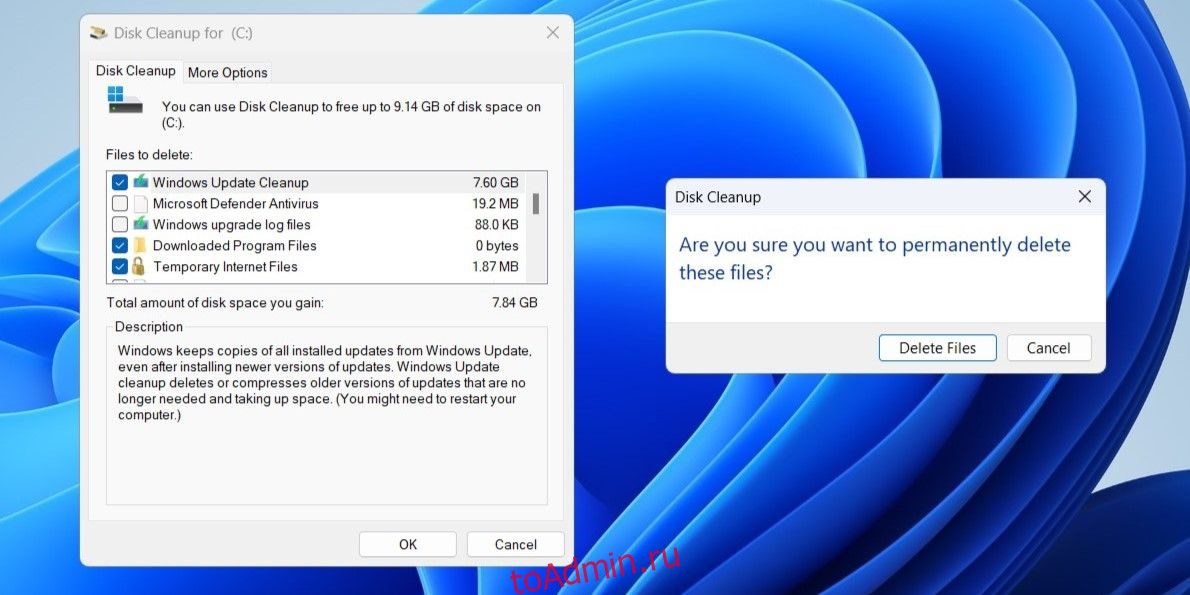Заманчиво удалить скрытую папку «$Windows.~BT» и восстановить гигабайты места на жестком диске. Но для чего нужна эта папка с загадочным названием и насколько она важна для установки Windows?
Что такое папка «$Windows.~BT» и стоит ли ее удалять?
Windows создает папку «$Windows.~BT» при обновлении операционной системы до более новой сборки. Эта папка содержит все необходимые файлы для процесса обновления, например временные файлы установки и журналы предыдущей установки Windows.
Windows автоматически удаляет папку «$Windows.~BT» через 10 дней. Поскольку удаление этой папки вручную приведет к удалению старых установочных файлов Windows, вы не сможете в течение этого времени вернуться к предыдущей сборке Windows с помощью параметра «Вернуться» в меню «Восстановление» (например, для перехода с Windows 11 на Windows 10). ). Следовательно, вам следует избавиться от этой папки только в том случае, если вас устраивает текущая сборка Windows на вашем компьютере. Вы также можете безопасно удалить большую папку, если Windows не сможет сделать это автоматически после льготного периода.
Но не стоит просто удалять эту скрытую папку, как и любую другую папку на рабочем столе. Вместо этого вам следует обратиться к инструменту «Очистка диска» или командной строке.
Как найти и удалить папку «$Windows.~BT»
Поскольку «$Windows.~BT» — это скрытая папка, вам необходимо настроить Windows так, чтобы она отображала скрытые файлы и папки, чтобы их можно было найти в проводнике. Как только вы это сделаете, каталог C:\$Windows.~BT станет видимым.
Однако вы не можете удалить папку «$Windows.~BT» напрямую. Для этого вам необходимо запустить инструмент «Очистка диска». Вот как:
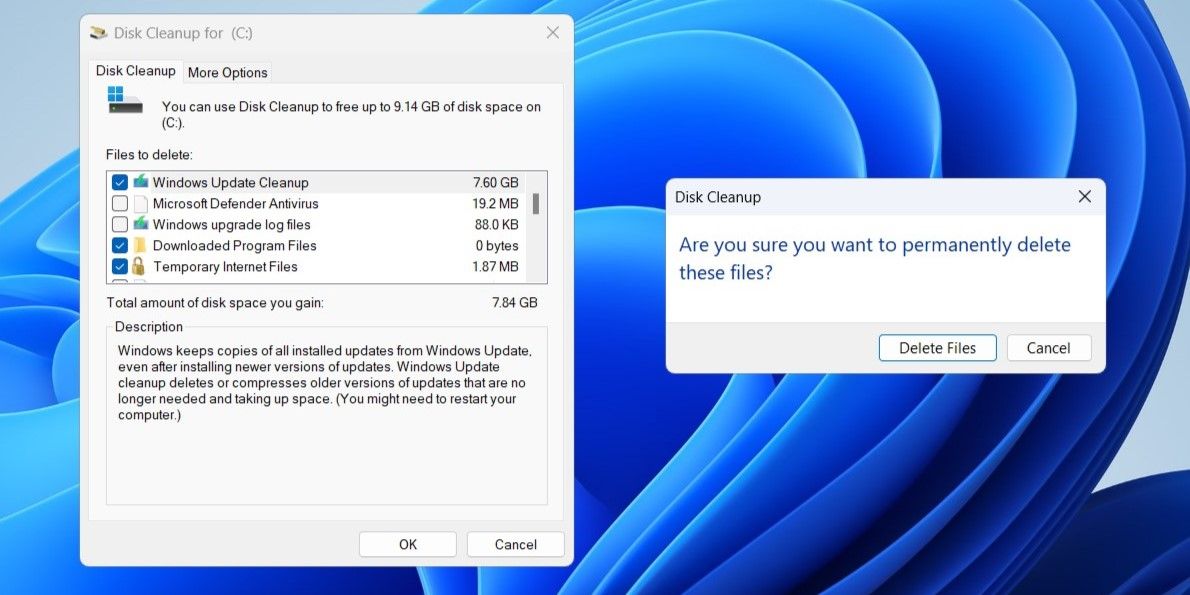
Если папка «$Windows.~BT» отображается даже после запуска инструмента «Очистка диска», вам потребуется выполнить несколько команд в командной строке. Для этого откройте командную строку с правами администратора, а затем выполните следующие команды одну за другой.
takeown /F C:\$Windows.~BT\* /R /A
icacls C:\$Windows.~BT\*.* /T /grant administrators:F
rmdir /S /Q C:\$Windows.~BT\
После выполнения вышеуказанных команд папка «$Windows.~BT» будет удалена навсегда.
Теперь, когда вы понимаете назначение папки «$Windows.~BT», вы можете решить, как с ней обращаться. Помимо папки «$Windows.~BT» вы также можете встретить такие папки, как «Windows.old», «$WinREAgent», «$SysReset» и другие, которые также можно безопасно удалить с помощью инструмента «Очистка диска».